- 1我的春招实习+秋招总结【前端开发】_前端找不到实习秋招是不是完了
- 2解决:fatal:unable to access‘https://github.com/xx/xx.git/‘:OpenSSL SSL_read:Connection was reset errno_fatal: unable to access
- 3数据中心GPU集群高性能组网技术分析
- 4LIama3 五一超级课堂 前置知识VScode 远程连接开发机_liama3 使用指南
- 5备忘: 使用langchain结合千问大模型,用本地知识库辅助AI生成代码_langchain和本地大语言模型 摘要提取
- 6PTA 7-9 树层次遍历_我们已知二叉树与其自然对应的树相比,二叉树中结点的左孩子对应树中结点的左孩子,
- 7MySQL数据库之索引_mysql 索引文件
- 8AI探索测试未来:人工智能与自动化测试的结合实战,文末实用干货自行领取!_面向未来的ai自动化测试工具
- 94.0 树莓派做下位机播放视频、控制电机舵机、超声波检测、paj7620手势传感器控制,树莓派串口通信等程序分析_树莓派 播放视频
- 10AITM2-0007 比光密度测定_aitm 2.0007下载
Git常规配置与用法(记录,git配置文件在系统用户文件夹下)_aliyun 仓库如何查看git credential manage
赞
踩
Git环境配置
一、 全局配置
1. 配置文件
git全局配置文件.gitconfig默认在当前系统用户文件夹下,window可运行%USERPROFILE%查找,Mac系统在cd ~查找。
具体配置可参考如下,其中:
【user】: 用户提交时显示在log里的信息
【alias】: 常用git命令简写
【core】: window系统和类linux系统回车键转换
【push】: 默认对应远端(当本地分支名与远程分支名不一致有用)
- [user]
- name = hoby
- email = hoby@github.com
- [alias]
- st = status
- co = checkout
- br = branch
- ci = commit
- pl = pull --rebase
- ps = push
- mg = merge --no-ff
- lg = log --color --graph --pretty=format:'%Cred%h%Creset -%C(yellow)%d%Creset %s %Cgreen(%cr) %C(bold blue)<%an>%Creset' --abbrev-commit
- [core]
- autocrlf = input
- ignorecase = false
- [push]
- default = upstream

若要使用git mergetool功能,再增加配置(cmd处可修改成本地文件比较工具如beyond compare):
- [merge]
- tool = sourcetree
- [diff]
- tool = sourcetree
- [difftool "sourcetree"]
- cmd = 'C:/Program Files/TortoiseGit/bin/TortoiseGitMerge.exe' \"$LOCAL\" \"$REMOTE\"
- [mergetool "sourcetree"]
- cmd = 'C:/Program Files/TortoiseGit/bin/TortoiseGitMerge.exe' -base:\"$BASE\" -mine:\"$LOCAL\" -theirs:\"$REMOTE\" -merged:\"$MERGED\"
- trustExitCode = true
2. 命令修改
如果不加--global 修改的是当前项目git配置。
- $ git config --global --list # 查看全局配置
- $ git config --local --list # 查看本项目配置
-
- $ git config --global user.name hoby # 修改提交名
- $ git config --global alias.br branch # 修改简写
- $ git config --global core.ignorecase false # 关闭忽略大小写
-
- $ git config --unset alias.name # 默认删除当前项目配置,加--global删除全局
二、 Git密钥配置
1. 单项目自动化clone
如果想快速简单的clone一个git项目,在拉取时直接带上用户名+密码,此方法在服务器自动化构建时经常用到,具体实现如下:
$ git clone http(s)://username:passwd@githbub.com/hoby/xxx.git需注意的是:此处username一般为用户名非整个邮箱地址,比如hoby@qq.com的用户,只需要用hoby即可,若一定需要完整邮箱地址可将邮箱中的@符号使用%40替换
2. 以SSH方式全局配置密钥
1.)检查SSH Key存在
如果存在id_rsa.pub 或 id_dsa.pub 文件,跳过此步。
- $ cd ~/.ssh # 查看用户根目录下.ssh文件夹
- $ ls
2.)创建SSH Key
创建ssh key时会提示自定名称和push时的密码(不是git登录密码),一般推荐略过,直接三个回车,如果创建成功会出来一个有图案的小框框。
- # 此email可任意,不一定要gitLab登录邮箱
- $ ssh-keygen -t rsa -C "your_email@example.com"
3.)查看SSH Key
copy公钥内容到gitLab里,添加进去。
$ cat ~/.ssh/id_rsa.pub4.)测试SSH Key
$ ssh -T "git@xxx.xxx.com"5.)配置多个网站ssh密钥
在生成每个网站ssh-key时,自定义名称不要一样,然后在~/.ssh目录下新建一个config文件,然后配置多个网站的ssh信息,内容如下:
- # gitLab
- Host dev.gitLab.com
- HostName dev.gitLab.com
- PreferredAuthentications publickey
- IdentityFile ~/.ssh/id_rsa
-
- # phabricator
- Host 192.168.1.5
- HostName 192.168.1.5
- Port 22
- PreferredAuthentications publickey
- IdentityFile ~/.ssh/phabricator
3. HTTP(S)方式全局配置密码
http(s)创建的项目,操作时总是提示用户名和密码,不胜其烦,以下方案可以让Git永远记住用户名与密码:
1.)添加HOME变量
在Windows用户变量中添加一个HOME环境变量,值为%USERPROFILE%,如下图:
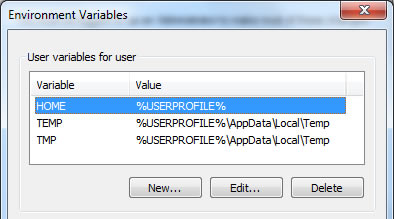
2.)创建_netrc文件
在"开始>运行"中打开%Home%,新建一个名为_netrc的文件,输入Git服务器名、用户名、密码保存,可放多个不同登录信息的Git项目,中间空一行即可,具体内容如下:
- machine dev.github.com
- login hoby
- password 123456
4. HTTP(S)方式的Git凭证存储
有时你在winodws/Mac下以http(s)方式clone项目时会发现,第一次输入的用户名和密码会被系统记住,后面不用再输入。这些是git通过credential helper(凭证小助手)帮你实现的, helper的类型有很多,具体可通过如下命令查看当前你的类型:
$ git config --list | grep credentiala.) Mac系统:
git默认提供osxkeychain辅助程序来管理你的密码,具体可以通过Mac系统菜单页面“其他->钥匙串访问”功能查看b.) Windows下凭证存储类型有四种:
git-credential-winstore、git-credential-manager(如果安装了Git GUI),git-credential-store(在.gitconfig配置store路径)和git-credential-cache(缓存在内存),例如,若Windows安装Git GUI后,通过上面的命令查看,默认会输出:
credential.helper=managerwindows下git凭证存储位置:控制面板->用户账户->管理windows凭据,可去查看或修改
Git常用命令
一、仓库管理
1. 初始化
初始化后,目录下会生成.git隐藏文件夹,图标显示git可控,.git目录下有一个hooks,里面可以对预提交信息做一些规范和限制。
$ git init2. 添加/修改仓库地址
a.) 添加关联地址:
$ git remote add origin http://dev.github.com:9800/root/front.gitb.) 修改关联地址:
$ git remote set-url origin http://dev.github.com:9800/root/front.gitc.) 添加多个远程仓库:
添加多个origin,本地可同时push到多个远程仓库
$ git remote set-url --add origin http://dev.github.com:9800/root/front.gitd.) 切换http(s)/ssh方式:
- $ git remote rm origin
- $ git remote add origin "git远程地址"
- $ git push origin
3. 查看当前仓库地址
$ git remote -v4. 创建本地仓库
$ git clone http://dev.github.com:9800/root/front.git会在当前目录下自动生成front的仓库目录,如果自定义文件夹名,后面空格后加上名称
二、分支管理
1. 查看分支
- $ git br # 查看本地
-
- $ git br -r # 查看远端
-
- $ git br -a # 查看所有
2. 查看分支状态(推荐)
可全面查看本地分支状态,远端对应关系,落后/优先多少,最后一次提交信息及hash值
$ git br -vv3. 创建分支
a.) 创建本地分支:
本地分支名可不与远程一致,简单一点,方便Tab键补全,只要.gitconfig里的[push]项设置default = upstream即可,不然提交时,会提示本地与远程不一致
- $ git br <branch> <remote-branch> # 创建分支,并关联远端
- # 或:
- $ git co -b <branch> <remote-branch> # 创建分支并立即切换过去
b.) 创建远程分支:(本地分支推送到远端)
$ git push origin -u <branch> # -u:创建远程分支并关联如果想自定义本地分支名(与远端名称不一致),可如下:
$ git push origin -u <branch>:<remote-branch>4. 切换分支
- $ git co <branch>
-
- # 切换到游离分支(不在任何分支)
- $ git fetch
- $ git co FETCH_HEAD
5. 合并分支
a.) 合并本地分支:
$ git merge <branch> --no-ff # --no-ff:关闭Fast-Foward合并,这样可以生成merge提交,保留分支合并信息会出来vim编辑窗口(可修改提交信息),不修改则按shift + : 再输入wq(保存退出)后回车即可。
b.) 合并远端本地(不用先checkout到本地):
- $ git fetch # 先更新远程仓库所有分支上最新commit-id到本地
- $ git merge origin/<branch> --no-ff # 再从远端merge,无需先拉取到本地
c.) 取消合并:
$ git merge --abortd.) 合并冲突处理:
- $ git mergetool # 如果在~/.gitconfig下正确配置了比较工具,会依次弹出比较窗口,处理后保存
- $ git clean -nfd # 查看不在版本库中合并文件,以.org结尾
- $ git clean -fd # 确认无误后,移除这个.org临时文件
- $ git add -A
- $ git merge --continue # 继续完成merge流程
6. 修改分支
a.) 修改分支名称:
$ git br -m <branchName>b.) 修改当前分支远端关联:
$ git br --set-upstream-to <remote-branch>c.) 修改指定分支远端关联:
$ git br --set-upstream <branch> <remote-branch>7. 删除分支
a.) 删除本地分支:
$ git br -d <branch>b.) 强制删除本地分支:
$ git br -D <branch> # 未被合并的分支被删除的时候需要强制c.) 删除远端分支:
- $ git push origin --delete <branch>
- # 或:
- $ git push origin :<branch> # 推送一个空分支到远端,即删除
d.) 批量删除分支:
- # 删除本地
- git br | grep <branch> | xargs git br -D
-
- # 删除远程release
- git br -r | grep -E 'release' | sed 's/origin\///g' | xargs -I {} git push origin :{}
8. 更新分支
从远端拉取最新的分支信息,更新本地缓存
$ git fetch -p # 更新被删除的分支若更新时提示本地refs错误时,需要删除本地版本库上那些失效的远程追踪分支,命令如下:
$ git remote prune origin三、查看管理
1. 查看当前状态
$ git st # 查看当前工作状态2. 查看提交记录
a.) 查看全部提交记录:
$ git lgb.) 查看单个文件所有记录:
$ git lg <fileName>c.) 查看单个文件修改详情:
$ git lg -p <fileName> # 可查看比较文件历史修改记录d.) 查看单条记录详情:
$ git show <commit-id> # 日志的hash值e.) 查找所有包括指定字符串文件:
$ git grep -n <string> # -n:显示字符串所在的行数3. 查看比较文件
a.) 查看比较文件:(与暂存区比较)
如果当前文件没被修改,需要查看历史修改情况,用上面的git lg -p fileName
$ git diff <fileName> # 比较当前文件和暂存区文件差异,应用在提交前确认的场景b.) 比较两次提交记录:
$ git diff <commit-id1> <commit-id2> # 比较两次提交之间的差异4. 查看历史操作记录
每一次当前HEAD发生改变(包括切换branch, pull, 添加新commit)一个新的纪录就会被添加到reflog
$ git reflog四、操作管理
1. 更新
a.) 非快进更新:
$ git pull --no-ffb.) 基于rebase:
这个命令会迫使git将远程分支上的变更同步到本地,然后将尚未推送的提交重新应用到这个最新版本,就好象它们刚刚发生一样,这样就可以避免合并以及随之而来的丑陋的合并信息
$ git pull --rebase # 避免产生无用的合并信息若--rebase冲突了,先取消,改用git pull(不加--rebase参数),如下:
- git rebase --abort
- git pull
若--rebase冲突了,也可以先解决冲突,然后执行:
- $ git add -A # 强制添加到
- $ git rebase --continue
c.) 临时更新:(暂存)
- $ git stash # 先放入暂存区
- $ git pull
- $ git stash pop # 恢复显示工作内容,或用git stash apply stash@{n}挑选恢复哪个
d.) 管理暂存:
- $ git stash list # 显示暂存列表
- $ git stash clear # 清除暂存列表
2. 提交
a.) 多个修改,只提交部分:
- $ git add <file1> <file2> # 只添加要提交的到本地暂存区
- $ git ci -m 'commit info' # -m处不加a
- $ git push
b.) 提交全部:
- $ git add . # 有新文件时,一定要
- $ git ci -am 'commit info'
- $ git push
c.) 追加提交:(未push到远端)
将最近一次的变更追加到最新的提交,同时也可以编辑提交信息,不产生新的提交记录。
- $ git ci --amend # 如果已push到远端,不建议追加,容易跟自己冲突
- $ git push
d.) 提交时绕过pre-commit验证:
$ git ci -am 'commit info' --no-verify3. 提取
从别的分支同步一个commit到本分支
- $ git cherry-pick <commit-id> # 单条
- $ git cherry-pick <prev-commit-id>..<commit-id> # 多条,不包括prev-commit-id这条
-
- # 提取一个merge提交
- $ git cherry-pick -m <parent-number> <commit-id> # parent-number为主线序号,一般是第一个,也即是1
4. tag标记
tag用来标记一个版本,用于日后的恢复
- # 查看所有tag
- $ git tag
-
- # 新增
- $ git tag v1.0.0
-
- # 删除
- $ git tag -d v1.0.0 # 删除本地
- $ git push origin :refs/tags/v1.0.0 # 删除远程
-
- # 推送
- $ git push --tags
五、恢复管理
1. 恢复本地
a.) 已修改,未暂存:
- # 恢复单个文件或目录
- $ git co <fileName|directory>
-
- # 恢复全部
- $ git co .
b.) 已暂存,未提交:
- $ git reset HEAD^ # 向前回滚一条记录,相当于HEAD~1
- $ git co .
c.) 恢复前N条:
$ git reset HEAD~n # 默认省略--soft参数,属于软恢复,n>=1整数d.) 硬恢复:
$ git reset --hard HEAD~n|<commit-id> # 不保留当前修改,要当心,确认当前修改没有用了2. 恢复远端
a.) 单次回滚:git revert会产生一个新的与之前commit相反的操作,来抵消之前错误的提交。
1.) 回滚一个普通commit
- $ git revert <commit-id> # 也可以多次操作,达到恢复多个的目的
- $ git push
2.) 回滚一个merge
- $ git show <merge-id> # 查看merge的commit-id,有一行显示:Merge: 96db08bb0 3669a27a5
-
- # 核对一下以哪个为主线(主线的内容将会保留,而另一条分支的内容将被revert),若第一个为准,parent-number就是1
- $ git revert -m <parent-number> <merge-id>
- $ git push
值的注意的是:如果刚才revert掉的内容,后面如果要再合并过来,需要在之前执行revert所在的分支上再执行一次revert,否则会造成那次的内容丢失(git记忆功能):
git revert <revert-commit-id>
b.) 指定位置:
- $ git reset --hard <commit-id> # 恢复到当前位置
- $ git push -f # 要加-f强制推送
c.) 挑选模式:
- $ git rebase -i <commit-id> # 会打开编辑,剔除挑选记录
- $ git push -f # 要加-f强制推送
六、其它命令
1. 临时忽略文件
a.) 忽略跟踪:
.gitignore只能忽略那些原来没有被跟踪的文件,如果文件已被纳入版本管理中,则修改.gitignore是无效的。
$ git update-index --assume-unchanged <file>b.) 恢复跟踪:
$ git update-index --no-assume-unchanged <file>c.) 查看被忽略的跟踪:
$ git ls-files -v|grep '^h'd.) 另一个类似的功能:
- # 忽略
- $ git update-index --skip-worktree <file>
-
- # 恢复
- $ git update-index --no-skip-worktree <file>
2. 清理
a.) 移除版本控制:
$ git rm <file> --cached # -r:移除目录, --cached:保留本地的文件b.) 清理工作树:
$ git clean -fd # 移除未跟踪的文件和目录,如果加上-n参数来先看看会删掉哪些文件c.) gitLab拉取代码:
$ git clean -df && git reset --hard && git pulld.) 垃圾回收:
Git 往磁盘保存对象时默认使用的格式叫松散对象(loose object)格式,当手动执行git gc 命令,或推送至远程服务器时,Git会将这些对象打包至一个叫packfile的二进制文件以节省空间并提高效率。
- $ git gc --auto
- $ git repack -d -l
3. 帮助
$ git help或查看某一条指令参数:
git <command> -n七、常见问题
1、git密钥0644权限问题:
linux服务器clone时报0644权限过大提示:
WARNING: UNPROTECTED PRIVATE KEY FILE!
- # 修改权限
- $ chmod 0600 id_rsa*
2、忽略主机公钥确认提示:
自动化脚本第一次执行git clone时会提示主机公钥确认,解决如下:
$ echo -e 'Host * \nStrictHostKeyChecking no' > ~/.ssh/config3、清除提交记录,创建干净仓库:
- # 创建无提交记录新分支
- $ git co --orphan latest_branch
-
- # 提交信息
- $ git add .
- $ git ci -am 'xxx'
-
- # 删除原分支,改名当前,并强推
- $ git br -D master
- $ git br -m master
- $ git push -f origin master


